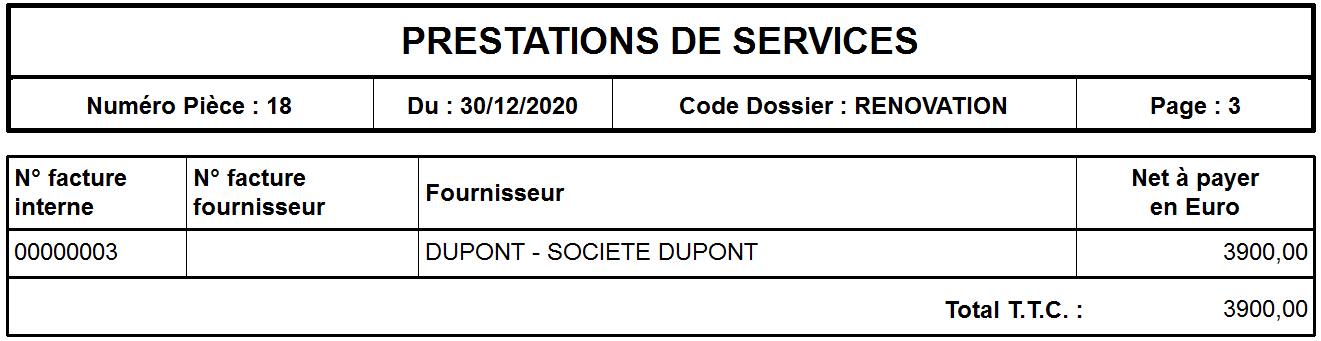Cette F.A.Q. vous explique comment gérer le paiement direct de la sous-traitance par le client final.
Étape 1 / 20
Dans ce mécanisme, le maître d’ouvrage (c’est-à-dire le client final) règle, au nom et pour le compte de l’entrepreneur principal directement le sous-traitant (fournisseur sous-traitant) pour la part de marché dont il assure l’exécution.
Le sous-traitant adresse sa facture à l’entrepreneur principal pour le montant HT avec la mention « autoliquidation ».
Il adresse également un original de la facture au maître d’ouvrage pour sa demande de règlement.
Exemple :
Soit une entreprise principale X titulaire d’un contrat de rénovation d’une résidence privée (dont le maître d’ouvrage est le propriétaire Monsieur Y), pour un montant de 100 000 € HT, qui confie au sous-traitant (société Z) le marché de la rénovation électrique pour un montant de 10 000 € HT. Le sous-traitant (société Z) adresse sa facture à l’entreprise X pour le montant HT, avec la mention « auto-liquidation », et il adresse également l’original de la facture à Monsieur Y pour sa demande de paiement.
Synthèse des étapes :
– Etablissement d’un devis au client en incluant la partie concernant la sous-traitance
– Transformation du devis en chantier
– Passe commande au sous-traitant via la saisie d’une commande fournisseur (de type sous-traitant, TVA de type autoliquidation à 0%)
– Le client est associé à la commande fournisseur (via la saisie obligatoire d’un dossier)
– Transformation de la commande fournisseur en facture fournisseur
– Transformation du chantier en facture ou en situation de travaux
– Association de la/les factures fournisseurs de sous-traitance à la facture de vente ou la/les situations de travaux
– Saisie du règlement de la facture de vente (on solde également au passage la facture fournisseur)
– Transfert en comptabilité des lignes d’écritures de la facture de vente, du règlement client, de la facture fournisseur »

Étape 2 / 20
CAS CONCRET
Un client demande un devis pour procéder à la rénovation complète de sa salle de bains.
Le marché concernant la pose de la douche italienne sera sous-traitée.
La partie sous-traitée sera confiée à la Société DUPONT.
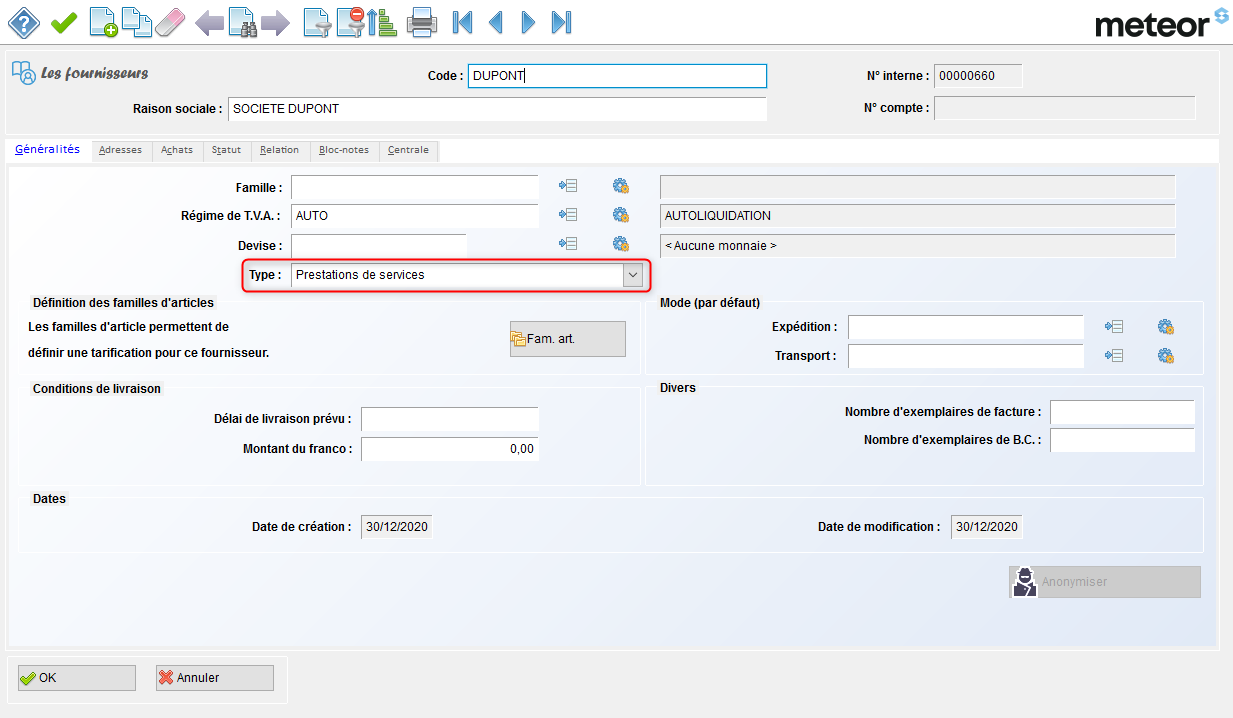
Étape 3 / 20
Il faut d’abord créer le fournisseur (qui va intervenir pour la partie sous-traitée) s’il n’existe pas.
Cliquer sur domaine fonctionnel « Bibliothèques et Tires » > « Tiers » > « Fournisseurs »>
Cliquer sur le bouton « Créer »
Ce fournisseur devra obligatoirement être du type « PRESTATIONS DE SERVICES ».
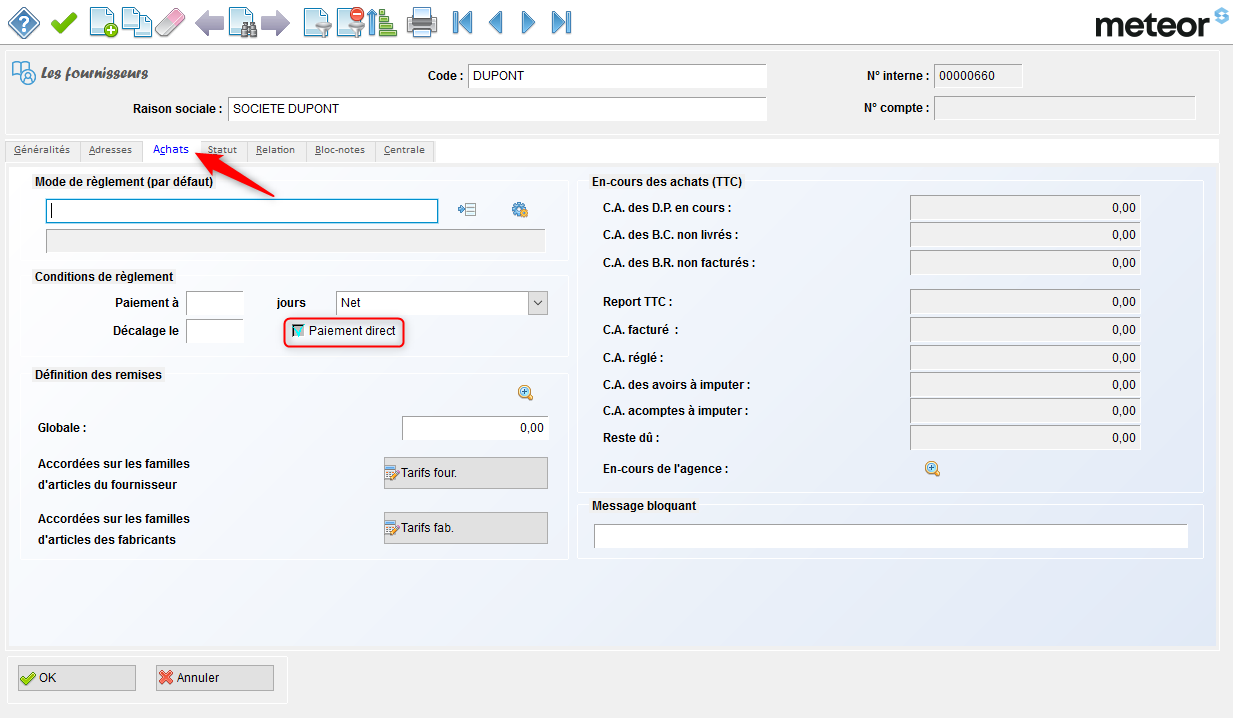
Étape 4 / 20
Dans l’onglet « Achats » :
Cocher la case « Paiement direct »
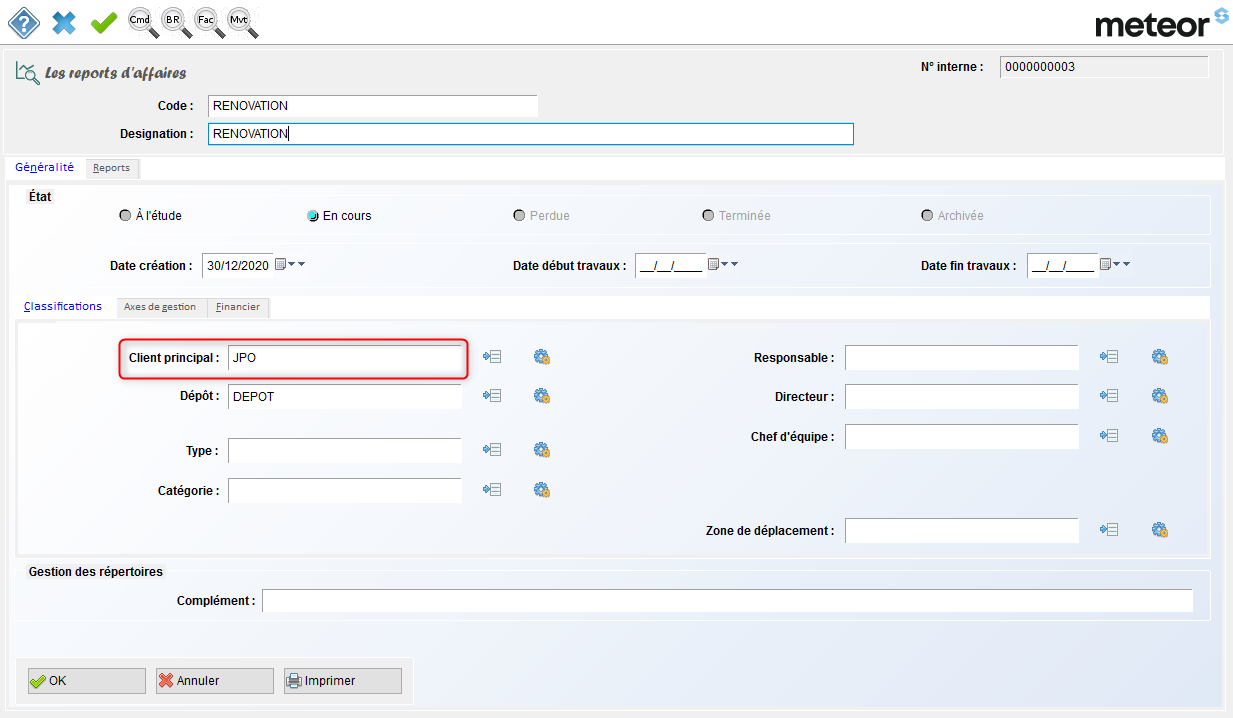
Étape 5 / 20
A partir du domaine fonctionnel « Commercial et 2tudes »‘ > « Dossiers » > « Affaires »
Double cliquer sur l’affaire
Le client principal doit être renseigné. Si ce n’est pas le cas, ce point sera bloquant pour la saisie de la commande fournisseur qui sera affectée à l’affaire.
Maintenant on va procéder à la création du devis.
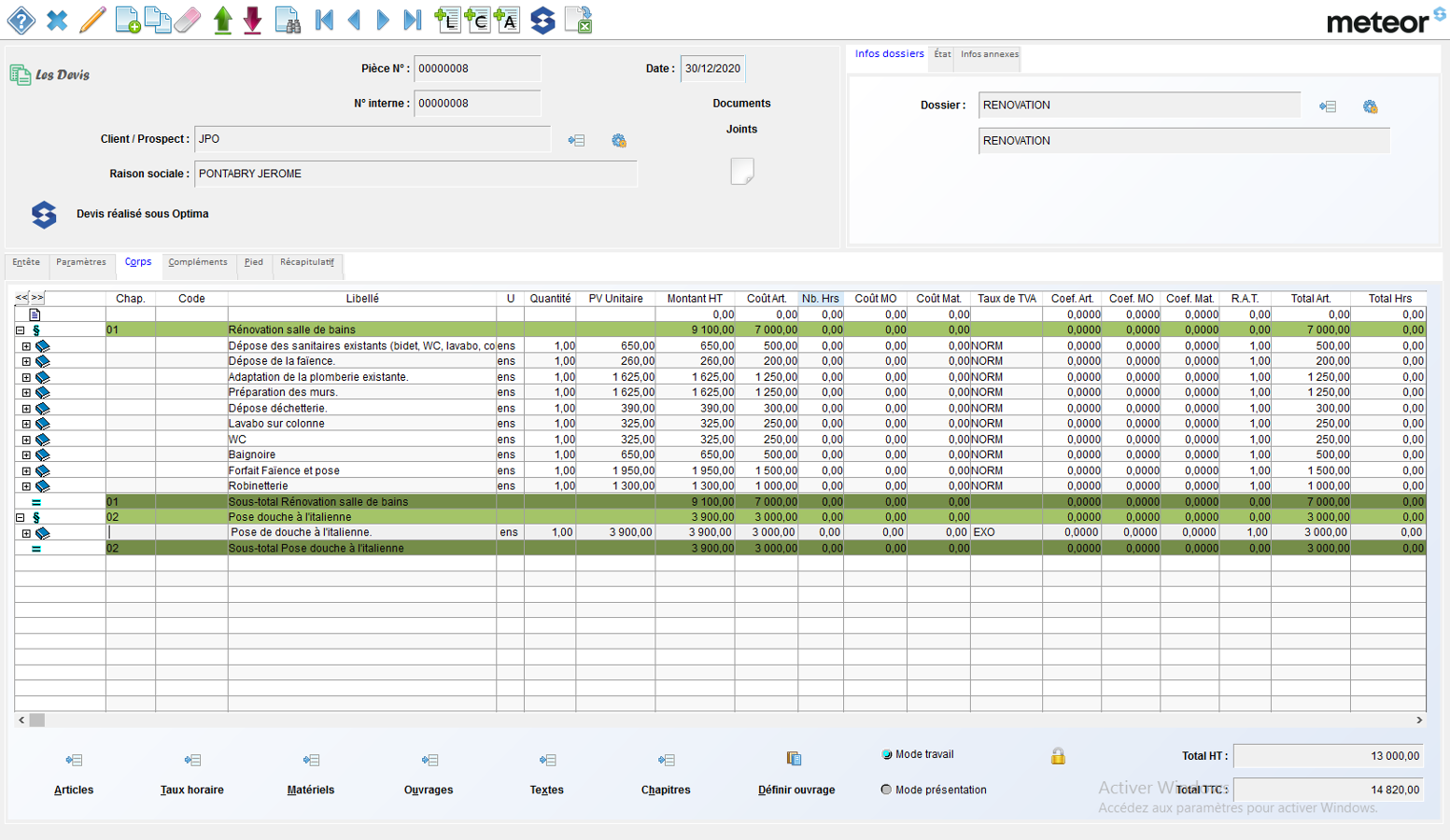
Étape 6 / 20
Le devis est saisi, dont le chapitre 02 correspond à la partie sous-traitée.
Le devis est validé et transformé en chantier.
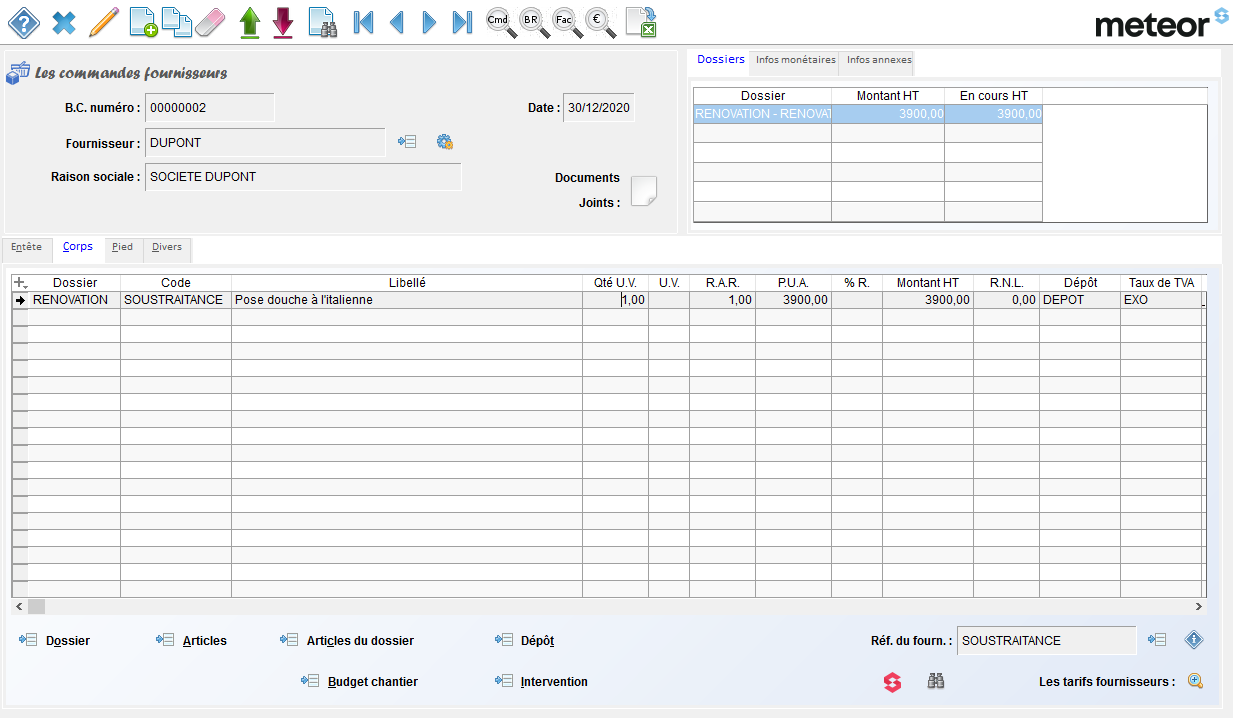
Étape 7 / 20
Il faut maintenant passer la commande auprès de la Société DUPONT (pour la partie sous-traitée) via la saisie d’une commande fournisseur.
Rappel : L’affaire utilisée (ici RENOVATION) doit être reliée au client principal. Si ce n’est pas le cas, vous aurez le message « Le client n’est pas renseignée dans le dossier. Vous ne pourrez pas faire de paiement direct.
A savoir :
– Une commande de type sous-traitance n’est pas transformable en B.R.
– Le choix du dossier se répercute sur tous les lignes de la commande
– La transformation multiple de plusieurs commandes de type sous-traitance en B.R. ou facture est interdite
– La saisie d’un B.R. sur un fournisseur de type Prestations de service est impossible
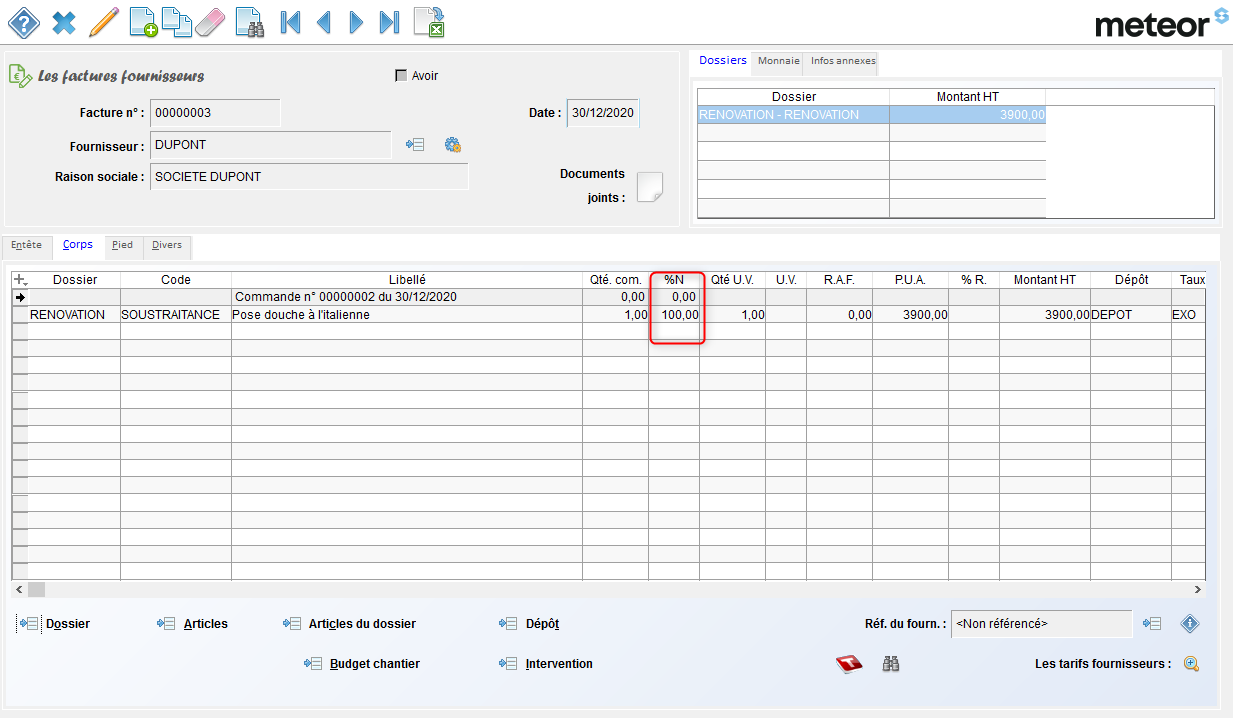
Étape 8 / 20
C’est le moment de la facturation. La commande fournisseur doit être transformée en facture.
Zoom : Dans la facture, apparaît la colonne « %N ». Cela signifie qu’il est possible dans le cadre de facturation via des situations de travaux, de saisir un % d’avancement sur la facture fournisseur. Attention : La saisie du % ne se fait pas au cumulé comme pour les situations de travaux traditionnelles.
Dans notre exemple, considérons que la facturation se fait en une seule fois en fin de chantier. Donc il n’y aura qu’une seule facture fournisseur.
Notons également que la facture n’est pas encore réglée.
Valider la facture.
Nous devons transformer le chantier en une seule situation de travaux.
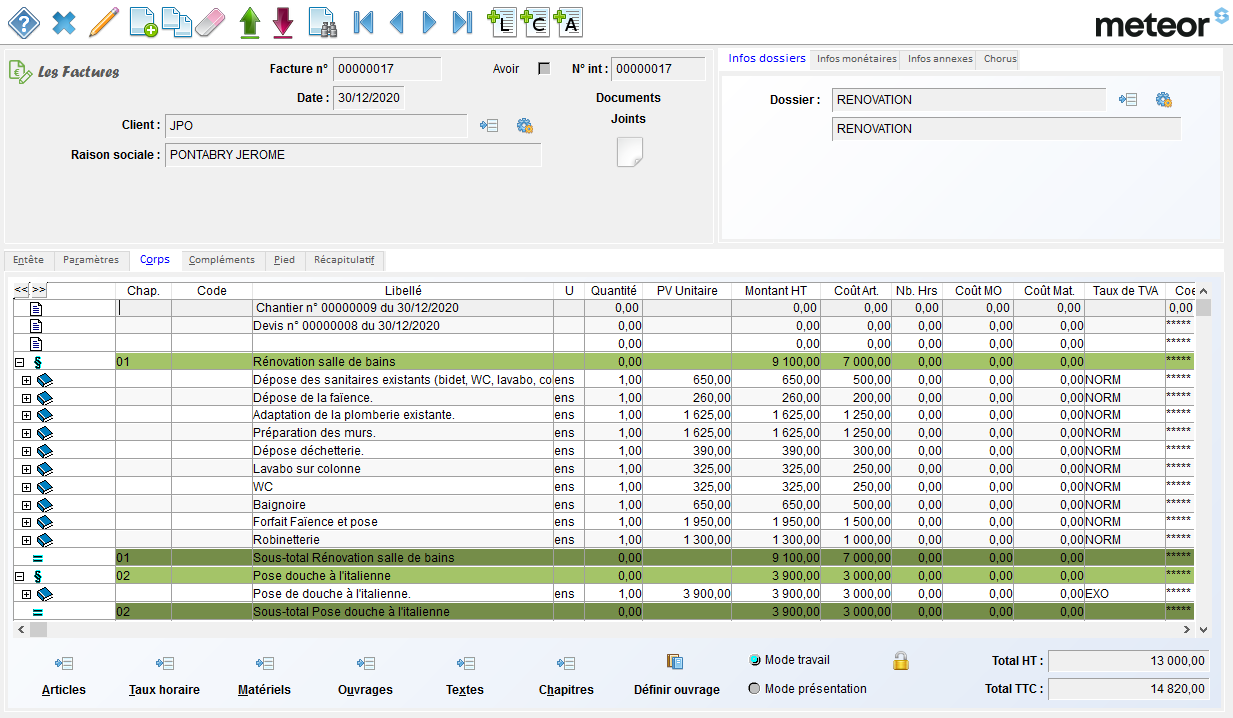
Étape 9 / 20
Le chantier a été transformé en situation (mais ce qui suit est également valable s’il avait été transformé en plusieurs situations de travaux ou en une facture).
Notons que nous avons dans la pièce l’intégralité du chantier (incluant la partie sous-traitée par l’entreprise DUPONT).
Valider la situation.
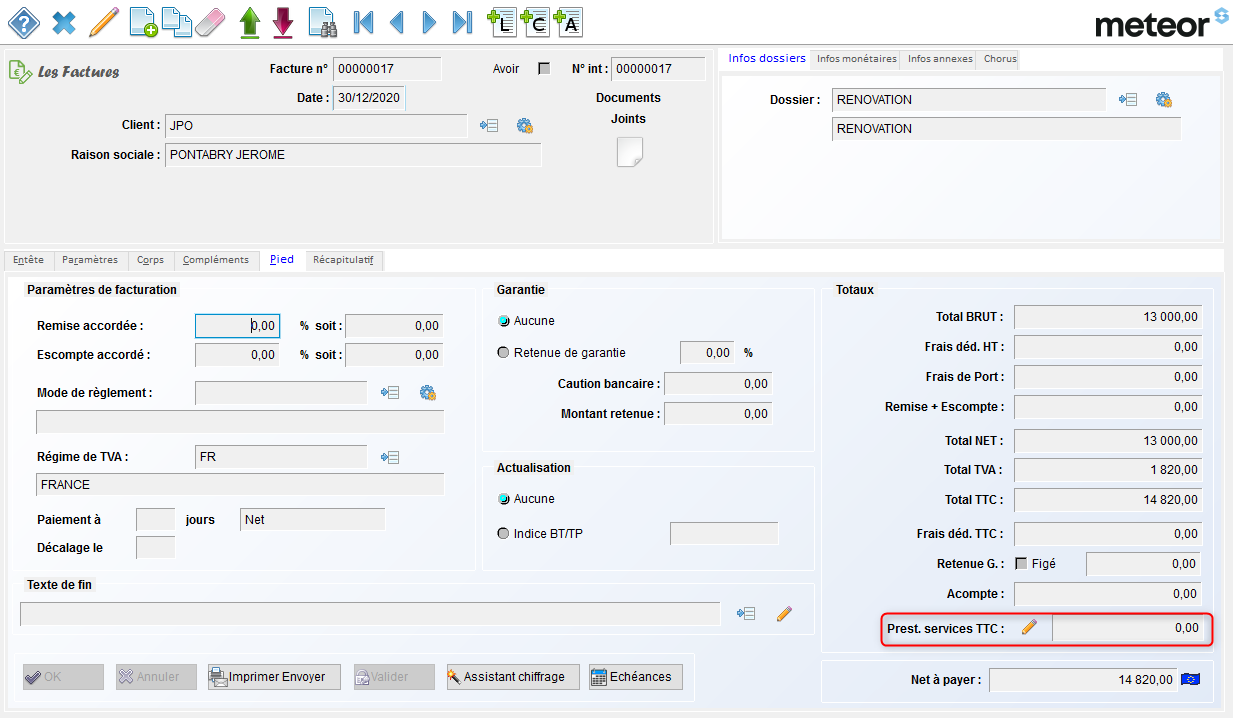
Étape 10 / 20
Il faut maintenant associer à la facture de vente la facture du fournisseur de sous-traitance.
Pour cela, cliquer sur le crayon situé dans le cadre rouge.
Ceci est nécessaire afin de pouvoir gérer le paiement direct de la sous-traitance.
Il est possible d’associer une ou plusieurs factures d’achat de sous-traitance à une facture de vente.
Cliquer sur le crayon
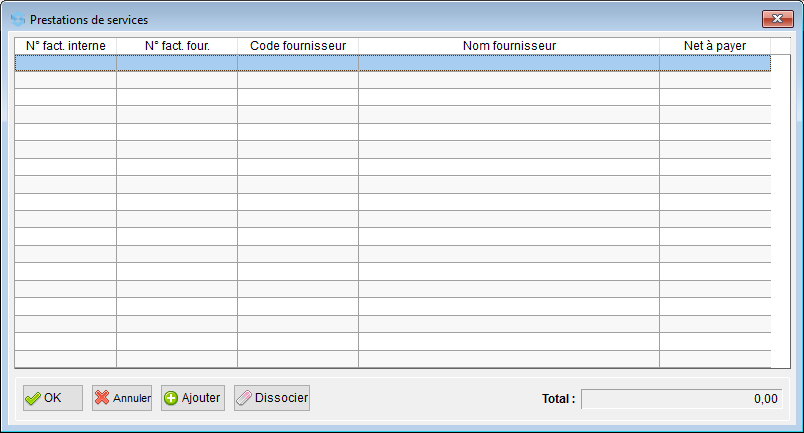
Étape 11 / 20
La fenêtre « Prestations de services » s’affiche.
Cliquer sur le bouton « Ajouter », ce qui permet d’associer la/les factures d’achat de sous-traitance.
Cliquer sur le bouton « Ajouter »
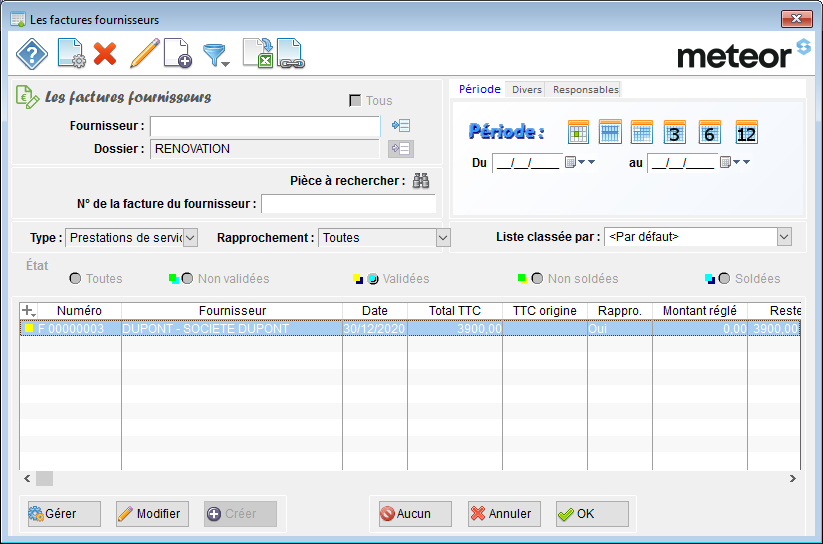
Étape 12 / 20
Météor se positionne directement dans les factures fournisseur, pour le dossier correspond au dossier de la facture de vente.
Toutes les factures concernées s’affichent.
Sélectionner la facture et cliquer sur le bouton « OK ».
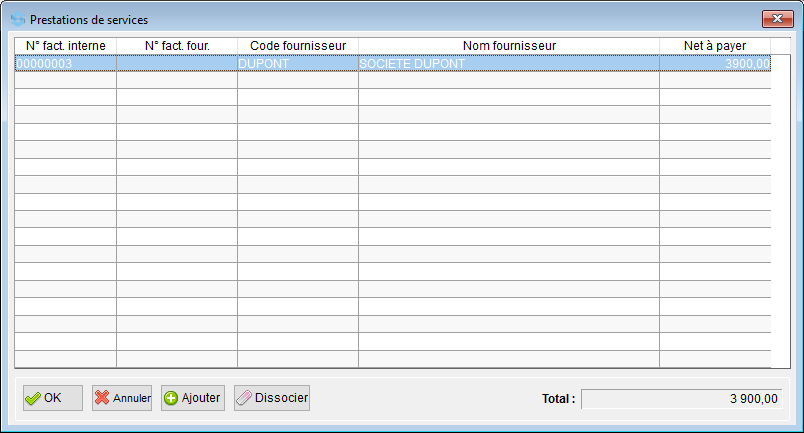
Étape 13 / 20
La facture sélectionnée s’affiche. Il est possible de la supprimer en cliquant sur le bouton « Dissocier ».
Cliquer sur le bouton « OK ».
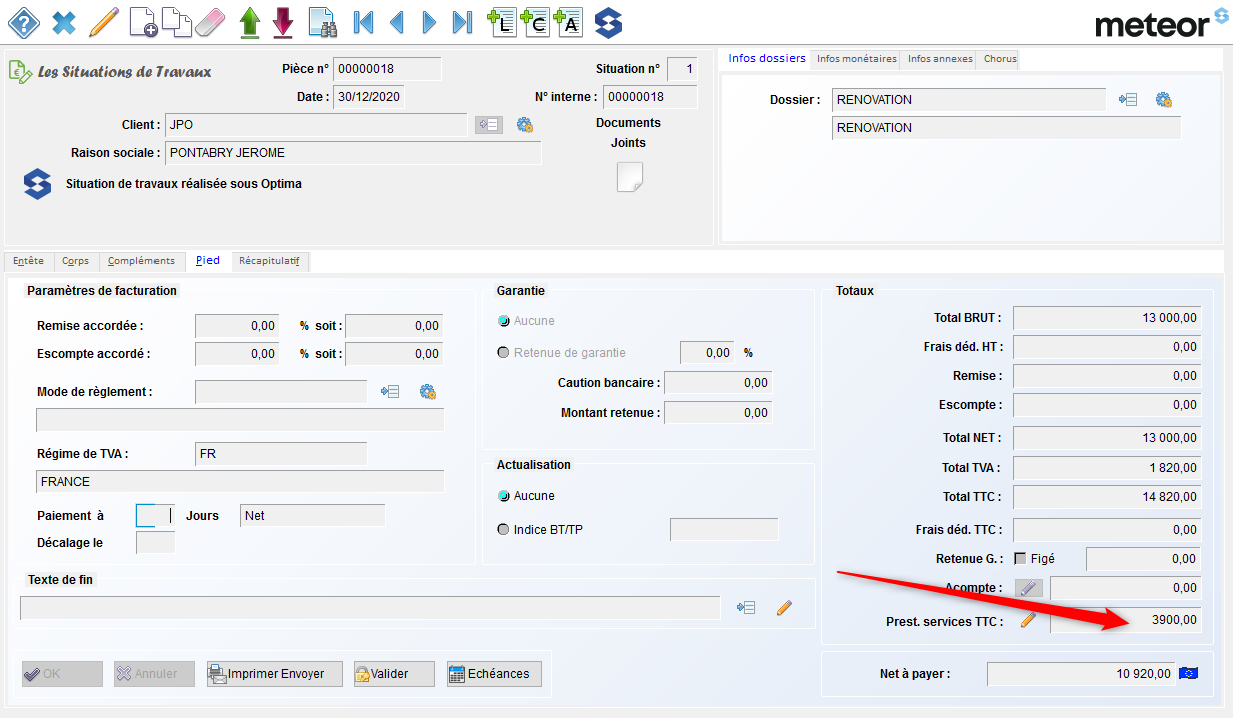
Étape 14 / 20
Le montant est mis à jour dans le pied de la facture de vente.
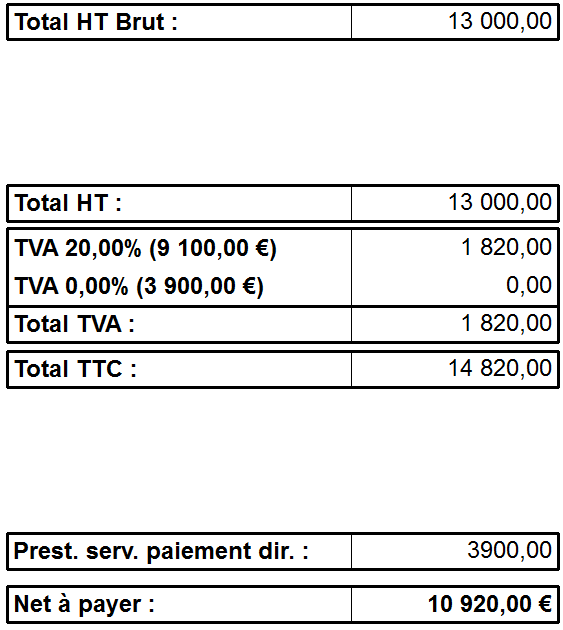
Étape 15 / 20
A l’édition de la pièce :
Une nouvelle ligne apparaît : Prest. serv. paiement dir. avec le montant à régler au fournisseur par le client final
Le Net à payer est déduit du montant du paiement direct
Étape 16 / 20
Et sur une nouvelle page, s’affiche la liste des factures d’achat associées à la facture de vente.
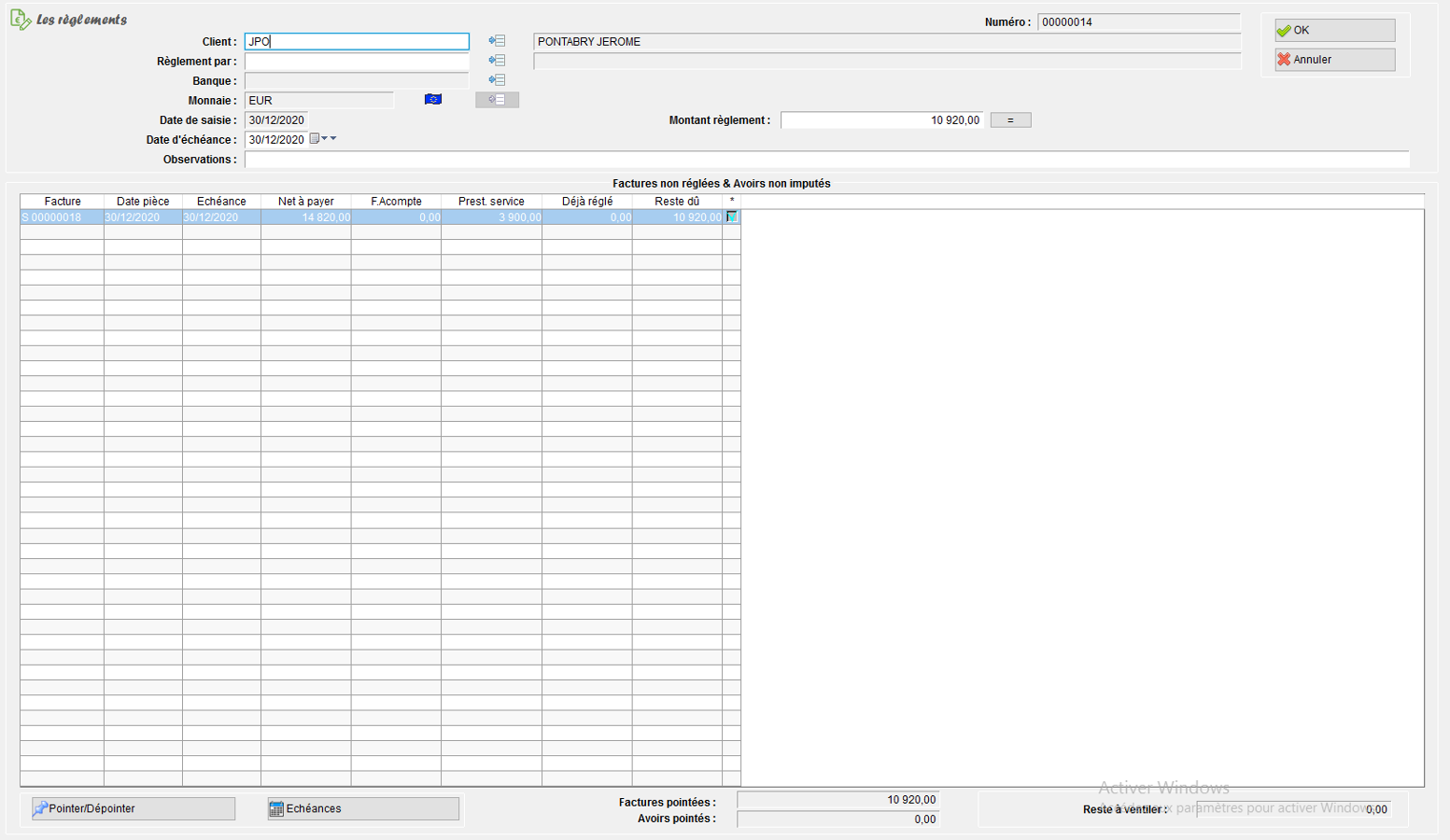
Étape 17 / 20
Viens le moment de régler la facture de vente. Celle-ci a été validée
Cliquer sur le bouton « Règlement ».
Le montant à régler par le client et celui affiché correspond à la somme qui vous revient, soit 10 920 €).
Valider la saisie du règlement.
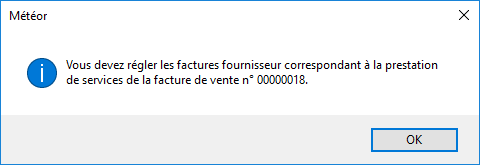
Étape 18 / 20
Si au moment de régler la facture de vente, la facture d’achat n’est pas réglée, le message illustré s’affiche.
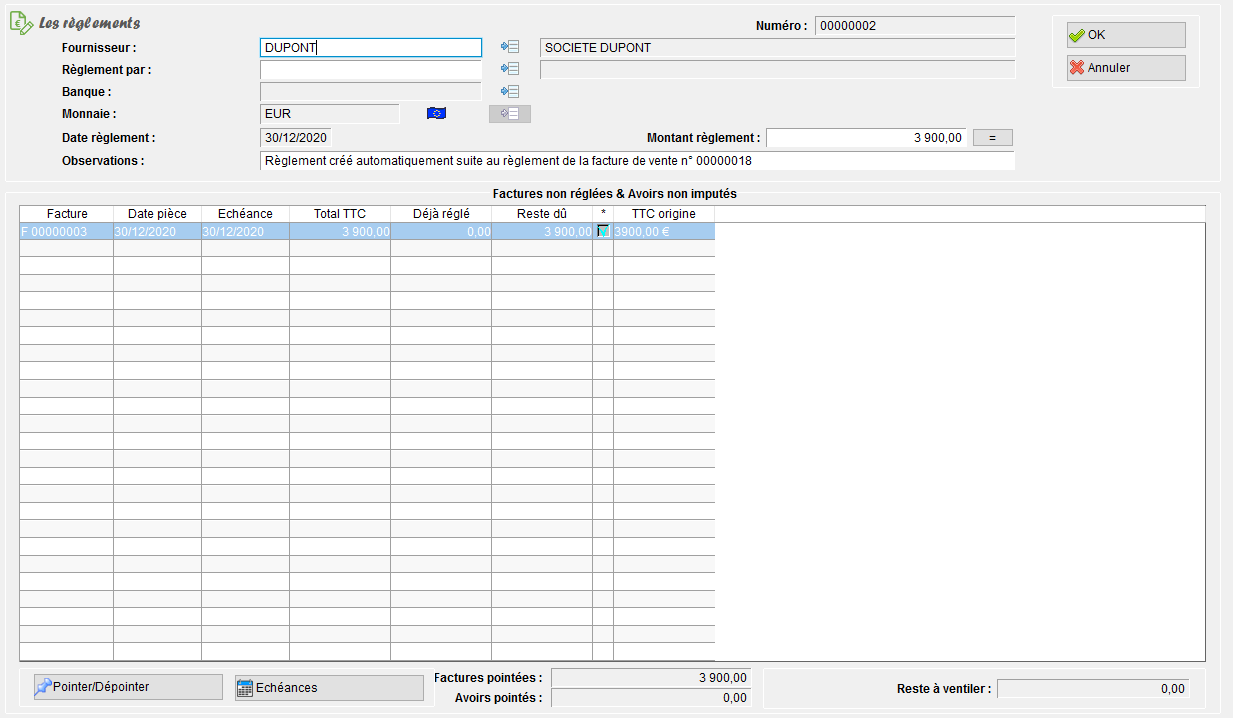
Étape 19 / 20
Après avoir cliqué sur le bouton « OK », Météor affiche directement l’écran de saisie du règlement de la facture d’achat.
Il faut donc régler la facture d’achat.
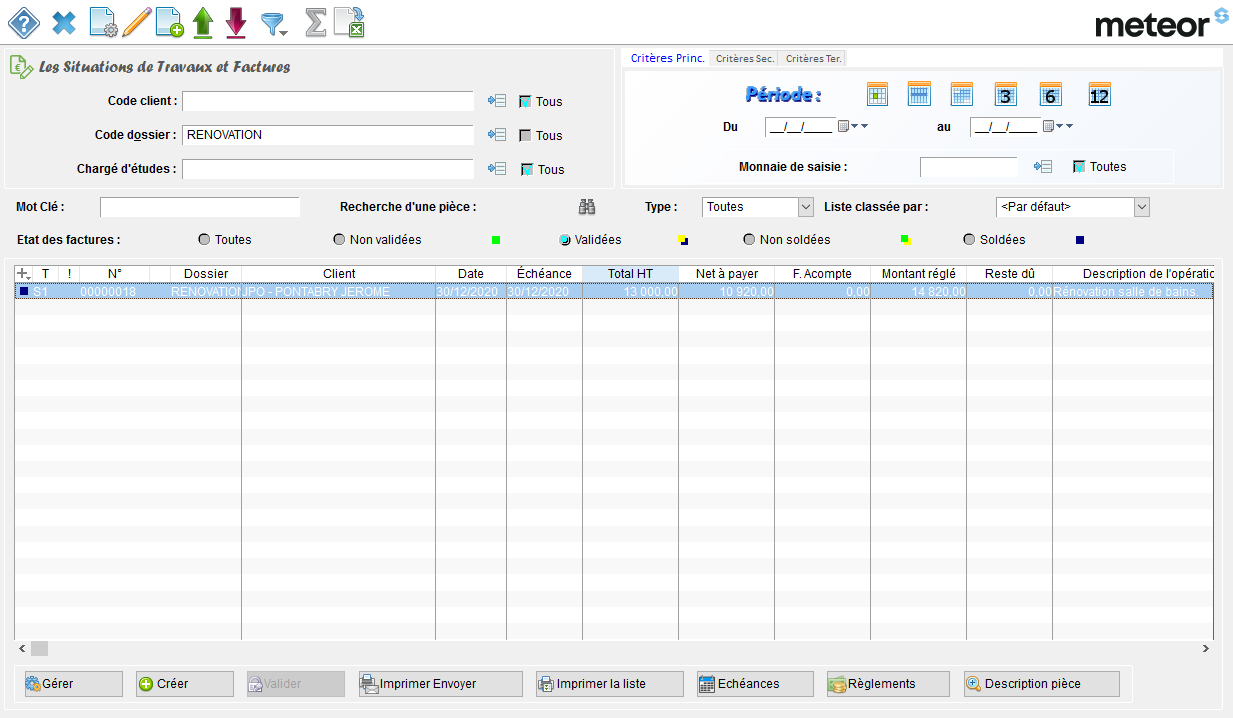
Étape 20 / 20
La facture de vente est maintenant soldée.
La valeur affichée dans Montant réglé comporte le règlement de la facture de vente ET le règlement de la facture d’achat. De ce fait, le montant réglé est supérieur au Net à payer.